요즘은 종이 설문지 만들어서
그걸 수거하고 다시 그걸 하나하나 확인하면서
설문지 내용을 하나하나 엑셀에 입력하지 않는다.

URL 주소를 카톡이나 문자로 쭉 발송하고
여기 들어가서 설문지 작성 부탁드립니다~ 하면 끝
혹은 다양한 이벤트를 위한 설문지 작성으로도 이용가능하다.
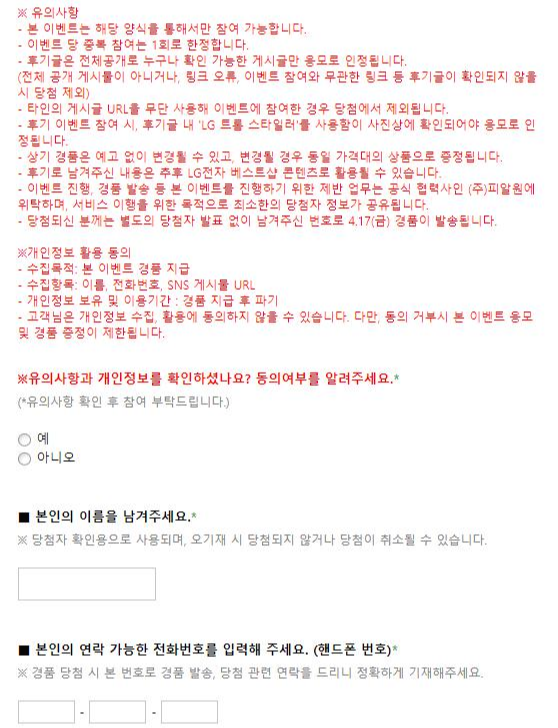
네이버폼을 이용해
이런 다양한 용도의 설문지 만드는 방법을 알아보자.
네이버 가입 & 로그인
당연하겠지만
네이버 폼은 네이버 자체 서비스라서
네이버에 가입 후 로그인을 해야한다.
네이버
네이버 메인에서 다양한 정보와 유용한 컨텐츠를 만나 보세요
www.naver.com
※참고로 네이버 폼 서비스는 네이버 클라우드를 기반으로 하기때문에
동일 명의 다중 아이디를 이용한다면
메인 아이디(실명인증을 진행한 아이디)를 이용해야한다.
네이버 오피스 로그인
네이버 : 로그인
네이버앱에서 생성된 일회용 로그인 번호를 입력하면, 앱에 로그인된 계정으로 PC에서 로그인할 수 있어요. 아이디/비밀번호를 입력하지 않아 간편하고 더욱 안전합니다.
nid.naver.com
네이버 오피스에 들어가면

빨간색으로 테두리 쳐놓은
" 폼 " 을 눌러준다
원하는 형식 고르기

서술형 질문, 단일 선택형 설문, 복수 선택형 설문, 선호도형 설문, 표형설문, 조합형 설문1, 2 등
심지어 아래에 보면
교육, 학업 부문에서 이용할 수 있도록 주소록 서식도 있고
자기소개나 학부모 상담 서식
더 나아가 우리반 인기투표도 있다 ㅋㅋ

원하는 형식에 마우스를 올리면 이렇게 나온다.
"사용하기"를 눌러준다.
대부분 설문은 단일 선택형 설문이니 단일 선택형 설문으로 진행해보겠다.

이렇게 창이 하나 나타날건데
별거없다.
읽어주고 살포시 "닫기" 를 눌러준다.
항목별 내용 입력

이렇게 네이버에서 미리 임시로 내용을 만들어 넣어뒀다.
여기서 하나하나 수정해주면 된다.
예를 들면 위에 "고객 만족도 설문 조사"에 마우스 올려보면
연필 버튼이 나오는데 그걸 눌러줘도 되는데
그냥 내가 수정하고 싶은 글자를 클릭해주면

이렇게 수정할 수 있도록 나온다.
글을 다 쓰고 " 확인 "을 눌러주면

이렇게 적용이 된다.
※ 정말 아쉬운 점이 있다면 내용입력하고 확인을 눌렀다면
Ctrl + Z 눌러도 복원이 되지않는다.
그래서 다시 쳐줘야한다.
편집 버튼 정보
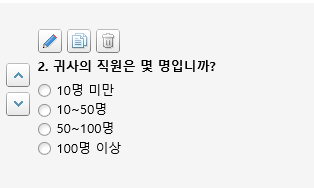
각 항목에 마우스를 올리면
화살표와 연필, 종이2장(복사), 휴지통
이렇게 버튼이 5개 나타나는데
화살표는 항목 순서변경
연필은 항목 내용 변경
종이2장(복사)를 누르면 항목 바로 아래에 똑같은 항목 복사해서 추가된다.
휴지통 = 항목 삭제다.
※ 참고로 항목 삭제 버튼을 누르면

이렇게 나오고 " 확인 " 을 눌렀을때 항목이 아예 삭제된다.
하지만 앞서 말했듯 Ctrl + Z 로 복구가 안되니
기껏 많은걸 입력햇다가 복구할 수 있다 생각하고
삭제해버리지 말자
테마적용하기

상단에 "테마설정"을 눌러주면

이렇게 창이 나올건데
원하는 테마에 마우스를 올리고 "적용하기"를 눌러주면 된다.
(설문지 배경 그림같은걸 바꿔줌)
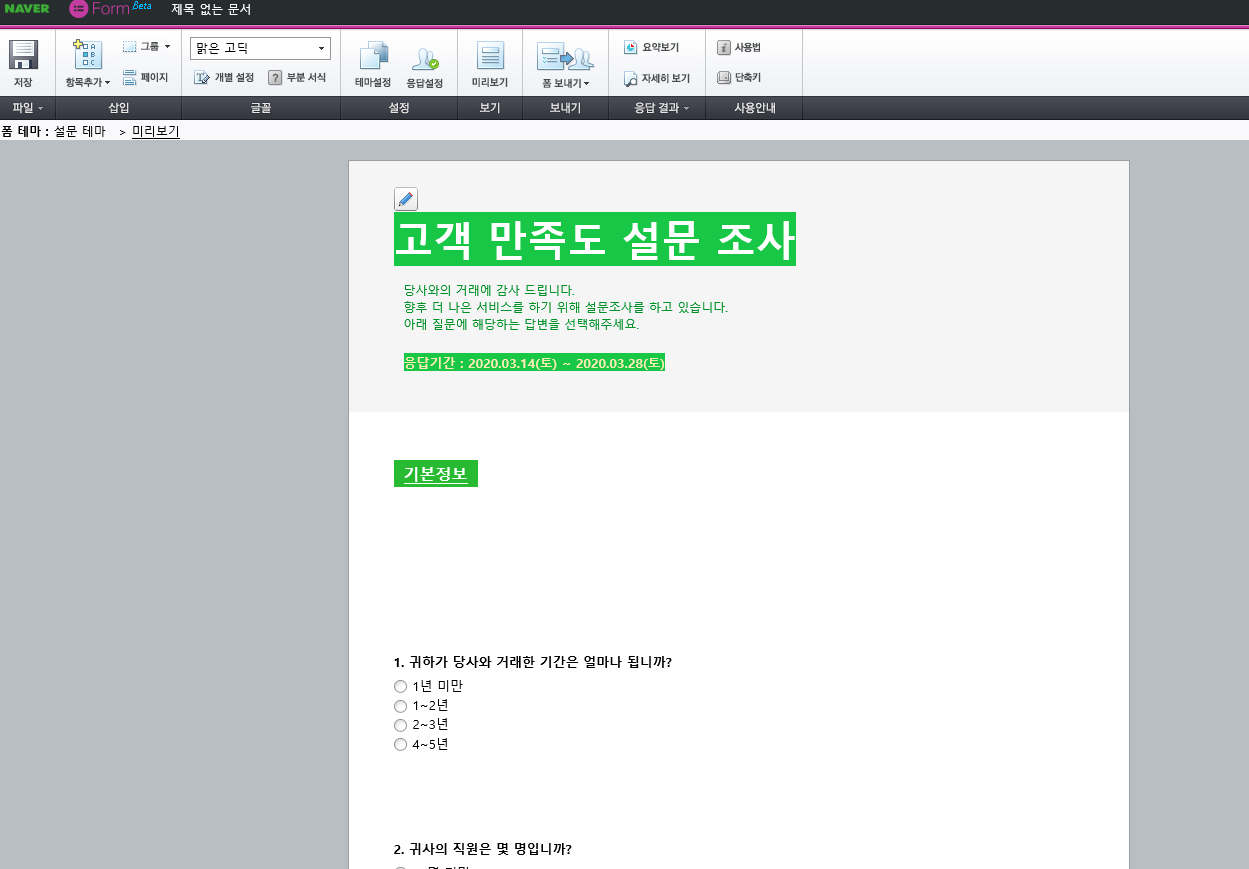
바뀌는게 없을거다.
하지만

"미리보기" 를 누르면
(네이버 클라우드에 저장을 해야만 볼 수 있다)
창이 새로 하나 열리면서

참여자들이 볼 수 있는 설문지의 테마가 바뀌는걸 확인 할 수 있다.
조사참여자들에게 설문지 보내기

"폼 보내기"를 클릭하면
"공유하기", "메일로 보내기", "웹페이지에 삽입" 이 나온다.
가장 많이들 이용하는 "공유하기" 를 누르면

바로 올릴 수 있는 SNS나 소셜미디어가 나오지만
개인적으로
"URL복사"를 눌러서 붙여넣기(Ctrl + V)로 카톡이나 여러 곳에 이용한다.
결과보기
미리보기를 위해 네이버 클라우드 내에 저장을 했다.
네이버 클라우드에 들어가서 저장했던 파일을 열거나
네이버 오피스에 로그인하면
네이버 : 로그인
네이버앱에서 생성된 일회용 로그인 번호를 입력하면, 앱에 로그인된 계정으로 PC에서 로그인할 수 있어요. 아이디/비밀번호를 입력하지 않아 간편하고 더욱 안전합니다.
nid.naver.com

왼쪽에 최근 편집 문서에 작성 했던 날짜와 시간이 나온다.
혹 그 이후 편집한게 더 있다면 더보기를 눌러도된다.
(그냥 클라우드에 저장된 파일을 여는게 사실상 편하다)
클릭해서 열어주면

결과와 편집 콘솔을 보여준다

상단의 패널들을 이용하면 좀더 용이하다
셀로 보내기 = 네이버 오피스에 있는 엑셀로 연결되지만
"저장"눌러서 파일형식을 " xlsx "로 바꿔주면
엑셀에서도 편집 및 읽기가 가능하다.
URL 결과 공유를 누르면

라고 나오며 "공개"를 누르고 확인 해줘야 URL 결과 공유가 가능해진다.
뭔가 굉장히 사진이 많아서
만드는데 오래걸릴 것 같지만
막상 해보면 금방한다는걸 알게 될 것이다.
종이 설문지 하나하나 만들어서
수거받고
그걸 또 하나하나 보면서 결과값을 입력하는 것보다
이렇게 네이버 폼을 활용해서 설문지를 만들어 이용하면

2IT 투잇
쉽게 알아들을 수 있는 교과 정보 및 공부법. 그외 다양한 이슈, IT, 특가 등등 다양한 정보 제공
2itooit.tistory.com
애플 3월 신제품 발표회 취소, WWDC 6월
애플의 3월 신제품 발표회(애플 이벤트)가 취소되었습니다. 애플은 공식적으로 3월 신제품 발표회, 애플 이벤트를 오피셜로 진행한다고 발표한 적이 없었기 때문에 별도의 오피셜로 애플 3월 신제품 발표회, 애플..
2itooit.tistory.com
한국 코로나 검사키트에 대한 미국평가 feat. 인보사 사건
한국시간 3월12일 저녁 코로나 바이러스에 대한 하원의원들과 CDC 총괄 Dr. Redfield 코로나바이러스 전문가 Dr.Fauci 가 나와서 청문회 형식으로 이야기를 나눴다. (아래로 내리면 영상있음) 내용에서 한국의 코..
2itooit.tistory.com
WHO 팬데믹 선언. 무슨 소리지?
WHO 팬데믹 선언했다고 한다. 그러면서 통제될 수 있다고 한다. WHO 팬데믹 선언...이름부터 대역병...무시무시하다. 하지만 이제와서 뜬금없이 뒷북치고 있는 WHO 팬데믹 선언이 무슨 소린지 써보겠다. 일단 이..
2itooit.tistory.com
현재 원유가 폭락하고 있는 이유 feat. 사우디 빈 살만 왕세자
우한폐렴, 신종코로나, 코로나19 때문에 집밖에도 못나가는데 주유소 기름값은 나날이 떨어지고 있다고 한다. 코로나가 터지기 전 평균 기름값이 1600원대였는데 오늘 1400원대 주유소가 많이 보이길래 떡락하고..
2itooit.tistory.com
우리가 N95(KF94, 방진1급 등) 등급 이상 마스크를 껴야하는 이유와 마스크 재사용에 대한 정보 INFO
갈수록 확진자가 엽기적인 증가세를 보이고 있는 현 상황에 마스크는 구하기 어렵고. 드럽게 비싸고 종류는 다양한데 뭘 사야할지 고민하는 사람이 있을 것 같아서 포스팅을 해본다. 이 글을 읽고 마..
2itooit.tistory.com
'유용한 팁' 카테고리의 다른 글
| 애드센스 ads.txt 해결방법. 지금해결하기 안나오는 경우 (2) | 2020.03.26 |
|---|---|
| 신용등급관리. 신용점수 관리 팁 (0) | 2020.03.25 |
| [오캠] 녹화프로그램 다운로드, 반디캠 대항마 (0) | 2020.03.18 |
| [녹스앱플레이어] 핸드폰 화면을 컴퓨터로. 폰게임을 컴퓨터로. (0) | 2020.03.17 |
| [구글 설문지] 설문지 만드는 방법 (0) | 2020.03.17 |
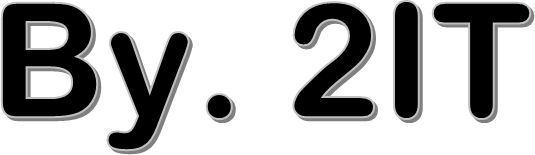




댓글